ogg怎么转MP3格式?ogg全称是OGGVobis ,它是一种音频压缩格式,相较于MP3具有支持多声道的特点,不过由于ogg格式的使用率比较低,兼容性也不是很好,导致它大多数情况下无法直接播放,需要找特定的播放器才行,所以大多数情况下将ogg转换成MP3格式会更方便,这里给大家分享4种ogg音频转换MP3格式的方法。
1、修改后缀将ogg改为MP3格式我们在电脑上可以直接在文件命名中看到文件的格式,修改命名的后缀(格式)就可以达到将ogg转为MP3格式的目的,不过这个方法存在一定的局限性,它不会改变文件的内部数据结构以及编码方式,对于多媒体文件或复杂的文档格式,仅更改后缀名是不够的,需要特定的编码和解码过程。
右击文件选择【重命名】。
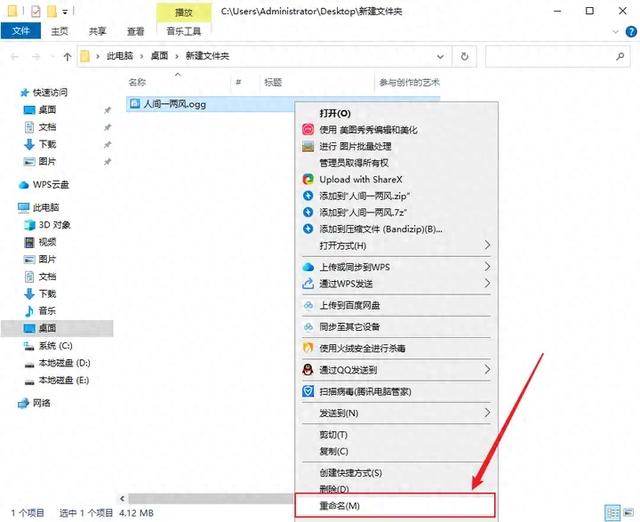
将原本的后缀修改成需要的MP3格式,点击【是】确认即可,这个方法简单直接,不过有时会导致文件无法正确识别使用,这个时候可以将后缀改回来再尝试其他的修改格式方法。
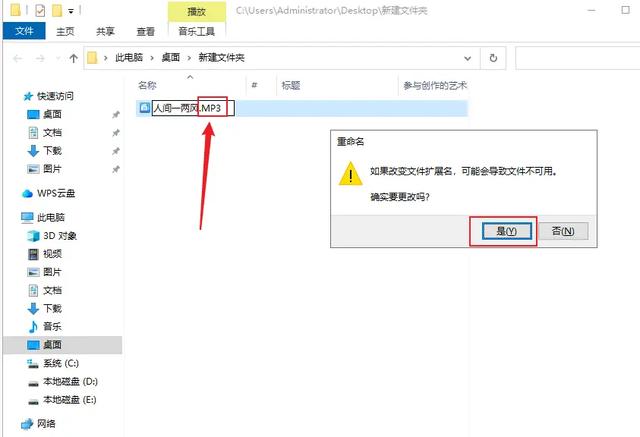 2、使用『迅捷视频剪辑软件』将ogg转为MP3
2、使用『迅捷视频剪辑软件』将ogg转为MP3一款好用的电脑视频剪辑软件,功能丰富而强大,不仅可以用于处理视频还能用于处理音频,可以帮助我们转换音频文件的格式。
打开之后可以在首页右侧看到它的【音视频转换】功能,点击可以将音频文件导入。
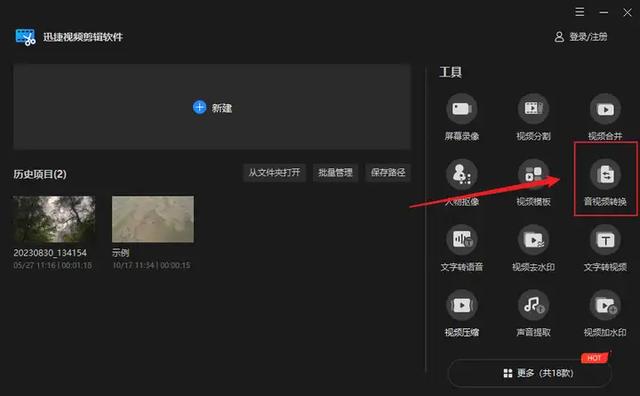
这个功能支持批量操作,并且兼容多种格式,如果需要转换的音频比较多可以直接将其放在一个文件夹批量导入。
导入之后点击音频列表右侧【格式设置】,可以看到丰富的格式,包括MP3、WAV、AAC、FLAC等,可以选择MP3然后根据需求选择音频品质。
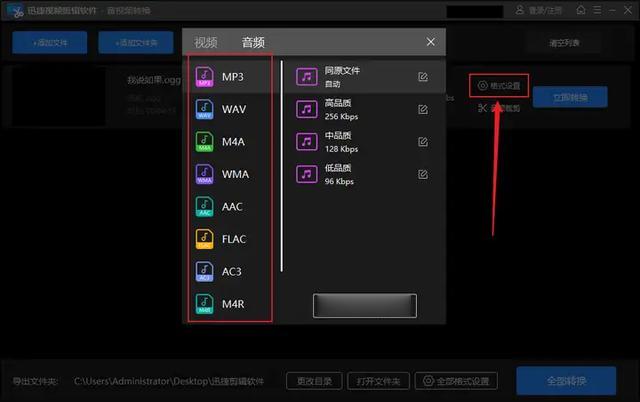
除了转换格式以外,它还可以用于裁剪音频,可以裁剪内容,调整播放速度以及音频音量。
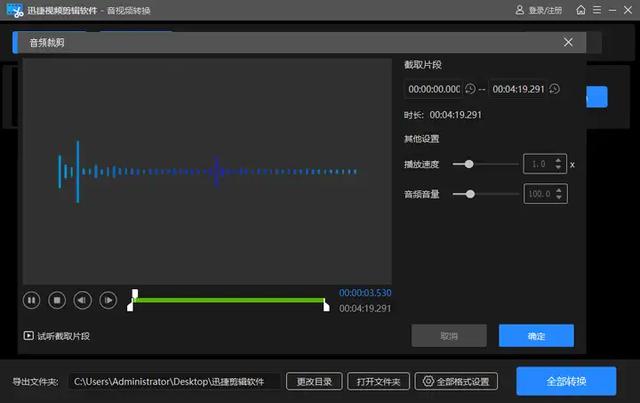
设置好存储目录点击【全部转换】即可,它会自动处理将ogg音频格式转为MP3保存在设定好的文件夹中。
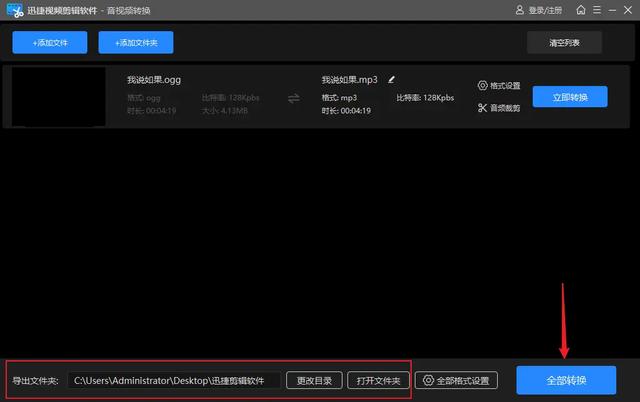 3、借助『口袋视频转换器』将ogg转为MP3
3、借助『口袋视频转换器』将ogg转为MP3一款好用的视频转换工具,具备多种功能,可剪辑视频、屏幕录像、视频分割/合并、转换音频格式等,使用比较简单。
打开之后我们可以点击首页的【音频格式转换】选项,将音频文件导入(支持批量导入操作)。

导入之后可以在列表中点击设置输出格式,除了MP3还可以设置WAV、FLAC、WMA、M4A等格式,并且有多个品质可选。
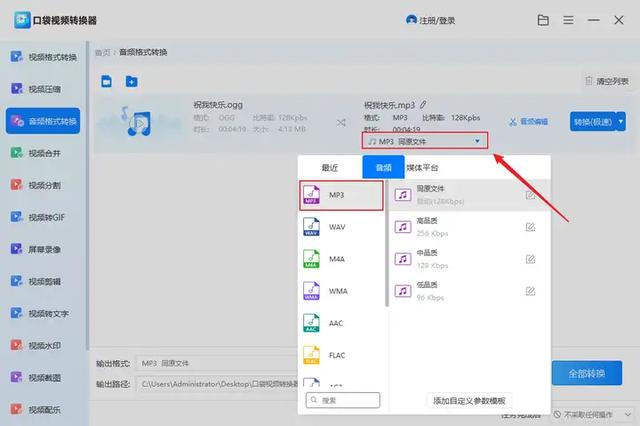
如果需要对音频进行编辑也不是问题,点击【音频编辑】就可以调整时长、音量、速度等参数,还可以智能去除人声、仅保留人声等。
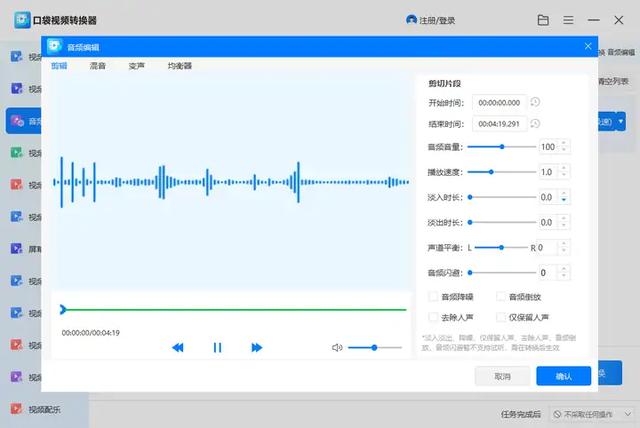
最后设置输出目录点击【全部转换】,应用会自动处理将视频格式进行转换并将其保存在刚设置的文件夹中。
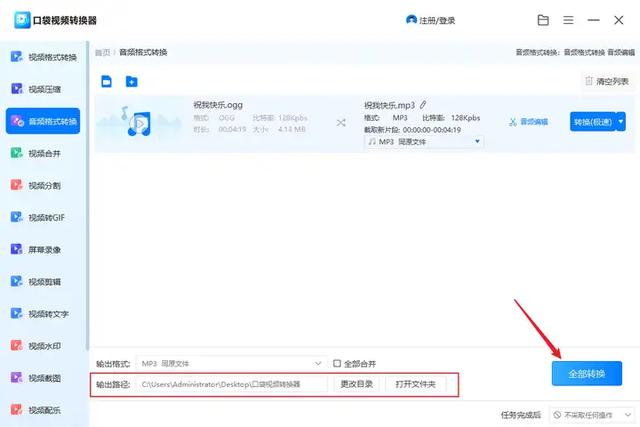 4、通过使用『ZAMZAR』将ogg转为MP3
4、通过使用『ZAMZAR』将ogg转为MP3一个好用的在线文件格式转换工具,可以用于转换文档、图片、视频和音频文件,支持超过1100种不同的文件格式,在线即可使用。
打开之后可以点击【choose files】将音频导入。
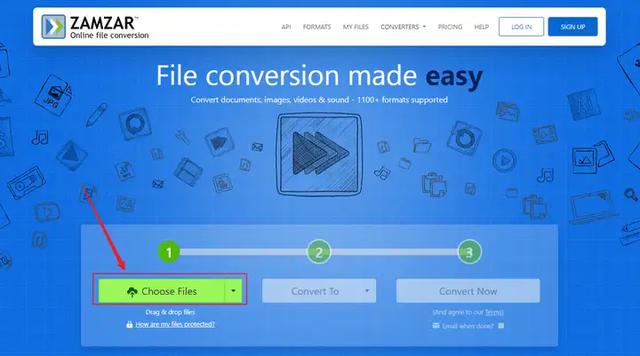
点击【convert to】选择输出格式,找到MP3,点击【convert now】。
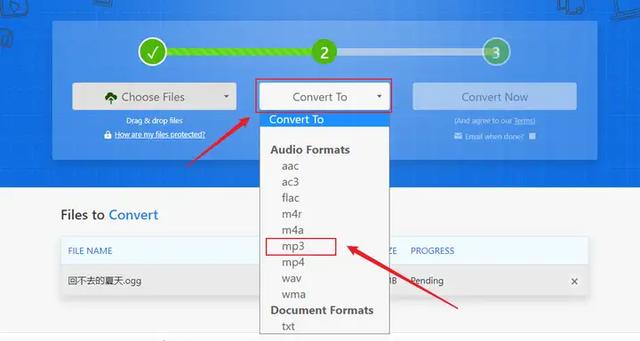
转换的速度比较快,需要手动保存转换后的MP3文件哦~
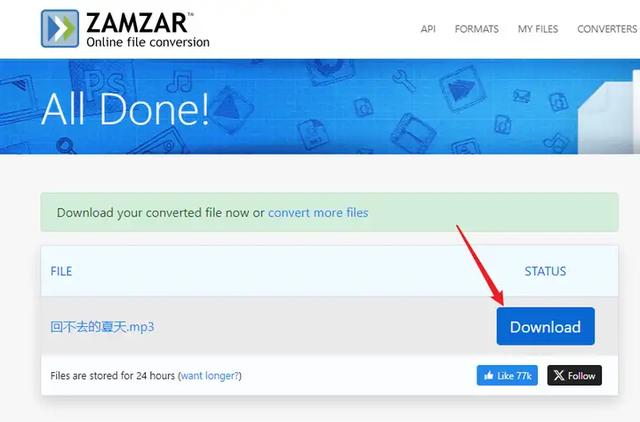
以上就是本次给大家分享到的4种ogg转MP3方法了,看完之后你学会ogg怎么转mp3格式了吗?希望能对你有所帮助,有需要可以试试呀~
